1、首先打开photoshop后,点击左上角文件——新建(一般情况下Ctrl+N为新建),如图,这样就可以新建图层了,设置下一寸照片大小,2.5*3.5,分辨率为 300。
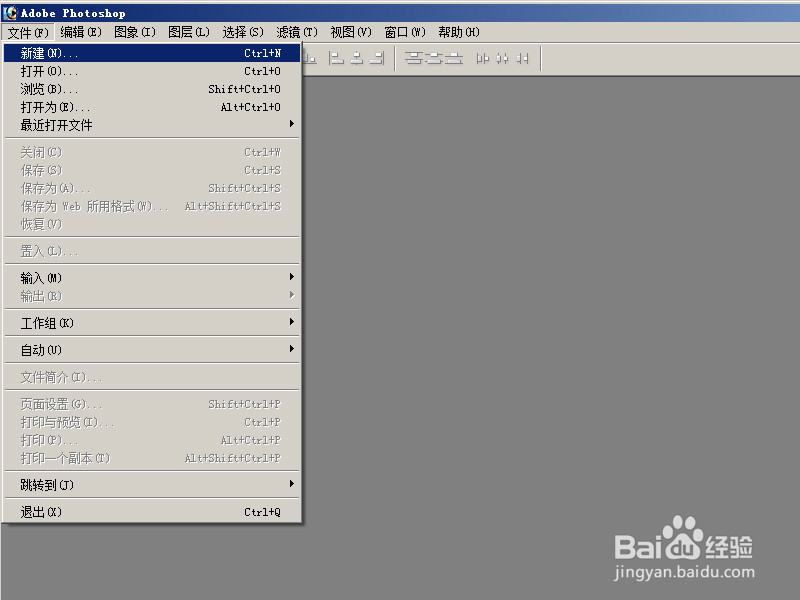

2、这样一寸证件照的图层就建好了,接下来打开要制作的原图片,在这里我用的原图片是我最喜欢的明星鹿晗的帅气照片。

3、借用左侧工具栏中的矩形裁剪工具,丸泸尺鸢框选你要用到的区域,然后将选择的区域复制粘贴,用左侧的移动工具(黑色的小鼠标)将图片拖动到已经建好的证件照图层。如图

4、将图片调整到合适的大小
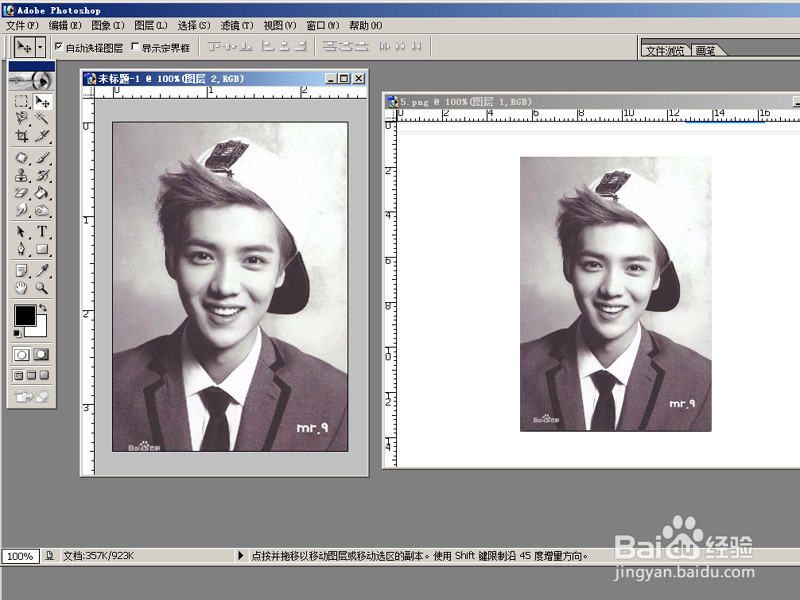
5、接下来调整照片亮度,上方菜单栏,图像——调整——曲线(Ctrl+M),如图

6、调整好亮度之后,保存图片(Ctrl+S),选择图片格式,保存电子证件的格式为 .jpg或者.jpeg
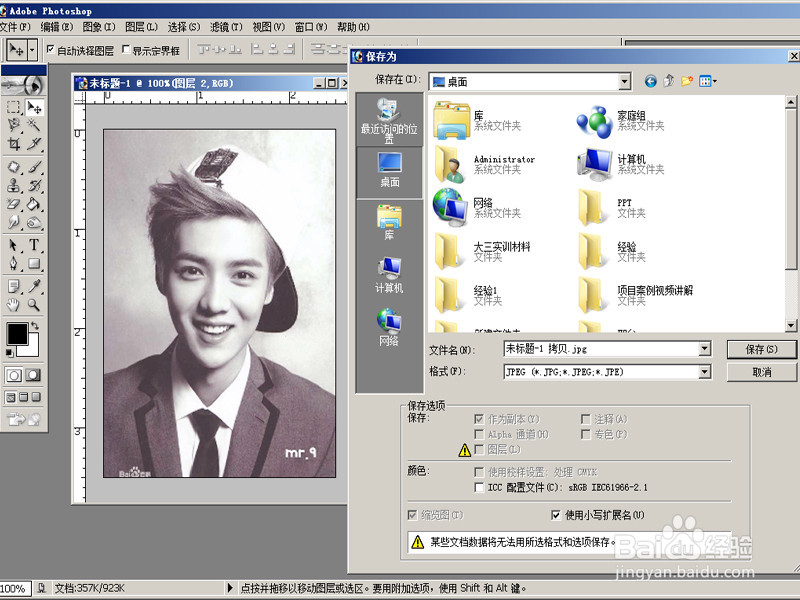
7、最后,调整品质大小,品质数字越大,图片的大小就越大,图片就越清晰。
